Datum: 18.06.2008 Uhrzeit: 15:44:11 Peter Schö¶ler Hallo, Adobe Lightrrom bringt von Haus aus Simpleviewer für die Web-Präsentation mit. Auf der Website http://theturninggate.net/blog/ttg-simpleviewer-gallery ist ein Template für Lightroom zum Herunterladen. Die neue Version bringt da ein paar kleine Verbesserungen mit: Horizontale und vertikale Ausrichtung der Präsentation Weitere sind in der Changelog auf dieser Seite zu lesen. Die Installation ist denkbar einfach. Auf der Seite http://theturninggate.net/blog/adobe-lightroom-web-gallery-installation ist beschrieben, wie man auf Mac OS-X und Windows XP/Vista die Template in LR implementiert Kleiner Hinweis: Die Beschreibung für die Implementierung in Windows ist leider nicht richtig. Auf Windows soll der entpackte Ordner in diesem Ordner abgelegt werden: C:\Programme\Adobe\Adobe Photoshop Lightroom\shared\webengines Ich hoffe jedoch, dass die Beschreibung auf dem Mac dort richtig ist. Kann aber leider nicht ausprobieren, da ich Windows-User bin. Der Simpleviewer-Ordner enthält folgende Dateien: index.html (für den Browser, wird kopiert*) swfobject.js (für das Funktionieren von Simpleviewer, wird kopiert*) ttg.png (unwichtige Bilddatei) viewer.swf (Flashobject, wird kopiert*) gallery.xml galleryMaker.xml (Webvorlage) *) wird in den Zielordner, wo sich die Webpräsentation befindet, kopiert. LR erzeugt die beiden Ordner photos“ und „thumbnails“. Daneben erzeugt LR eine Datei gallery.xml mit den sämtlichen Beschreibungen der Bilder und der Darstellung der Präsentation. Die Webvorlage „galleryMaker.xml“ kann man problemlos eindeutschen. Oder man kann es so lassen 😉 Die Datei „gallery.xml“ Die Datei ist so aufgebaut: 1. Die Kopfzeile 2. Darstellung der Webpräsentation
4. Abschluss-Tag Zu 2 (Darstellung): Einige Optionen sind schon selbsterklärend genug. Neu ab 1.8.5 sind die beiden Optionen „vAlign“ „hAlign“ und „navPadding“. Eine Auflistung der Optionen kann man unter: http://www.airtightinteractive.com/simpleviewer/options.html sehen. Zu 3 (Bilder und Beschreibung) Einleitend ist der Tag